el-date-picker 自定义并且直接显示日期面板
一、将 node_modules/element-ui/date-picker 直接复制出来放到项目中的一个文件夹中,例如 components
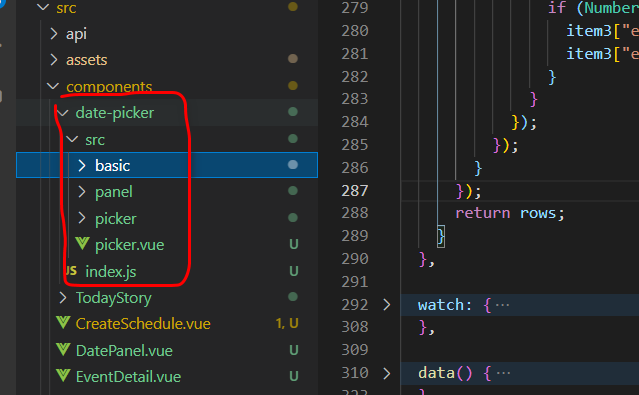
二、配置vue.config.js

三、新建 DatePanel.vue
<template>
<div class="date-panel">
<date-panel ref="datePanel" :dateV="dateV" @pick="pick"></date-panel>
</div>
</template>
<script>
import DatePanel from "./date-picker/src/panel/date.vue";
export default {
props: {
date: {
default: new Date(),
type: Date
},
dateV: {
default: new Date(),
type: Date
},
showTime: {
default: false,
type: Boolean
}
},
components: {
DatePanel
},
model: {
prop: "date",
event: "change"
},
mounted() {
this.$refs.datePanel.value = this.date;
this.$refs.datePanel.showTime = this.showTime;
this.$refs.datePanel.visible = true;
},
methods: {
pick(date) {
this.$refs.datePanel.value = date;
this.$refs.datePanel.resetView && this.$refs.datePanel.resetView();
this.$emit("change", date);
}
}
};
</script>
<style scoped>
.date-panel >>> .el-picker-panel__footer {
display: none !important;
}
.date-panel >>> .el-picker-panel {
box-shadow: none;
border: 0;
}
</style>
最后:可以在 date-picker 中去自定义 el-date-picker 插件,并且不会影响到 element-ui 本身组件。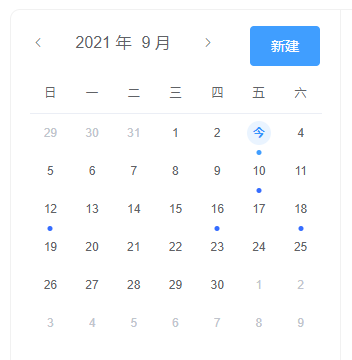







 浙公网安备 33010602011771号
浙公网安备 33010602011771号